TTEP.CN > 故障 >
win7系统开机一直安装更新怎么解决 win7关机提示不要关闭计算机
win7系统开机一直安装更新怎么解决 win7关机提示不要关闭计算机电源正在安装更新 我们在使用电脑的时候,总是会遇到很多的电脑难题。当我们在遇到了Win7系统电脑开机或关机提示“正在安装更新”的时候,那么我们应该怎么办呢?今天就一起来跟随TTEP的小编看看怎么解决的吧。

Win7系统电脑开机或关机提示“正在安装更新”怎么办?
解决方法:
1、首先第一步我们需要做的就是进入到电脑的桌面上,然后在桌面的左下角位置使用电脑的鼠标对开始菜单按钮进行点击操作,这个时候我们就打开了电脑中的开始菜单了在这个里面我们需要对控制面板进行点击操作就可以了。
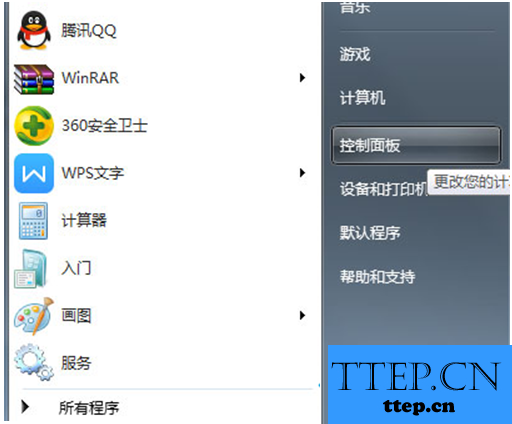
2、当我们在完成了上面的操作步骤成功的进入到了电脑的控制面板页面中以后,现在就要在里面打开查看方式中的类别选项,接着对系统和安全进行点击操作。
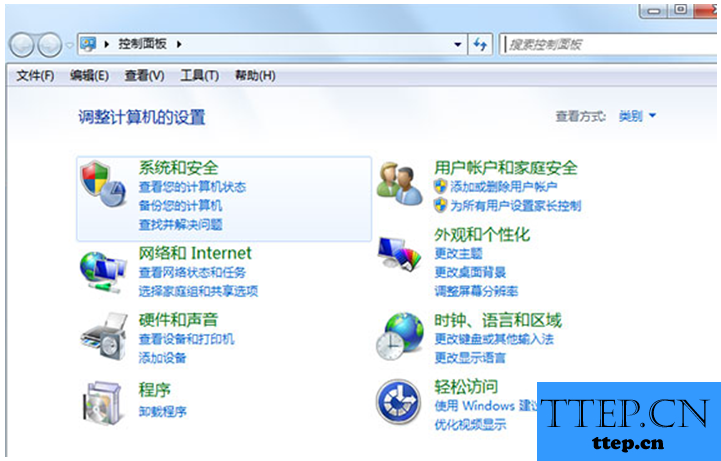
3、现在我们已经进入到了电脑的系统和安全的设置页面中了,在这个里面我们继续对Windows Update进行点击就可以了,继续往下看。
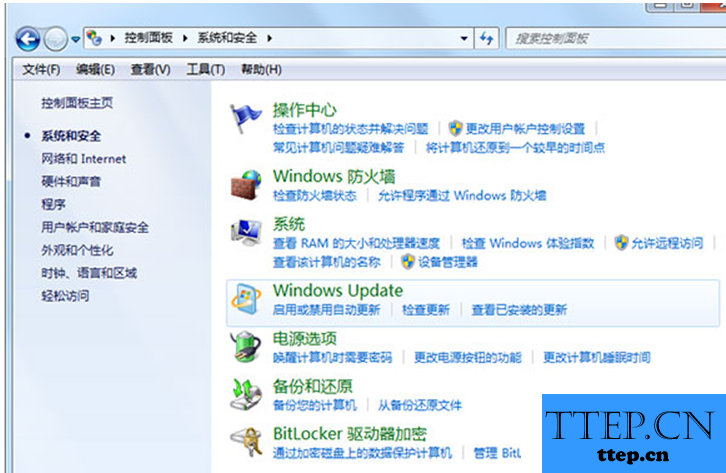
4、接着上面的步骤,现在我们要在页面的左边位置对更改设置进行点击操作。
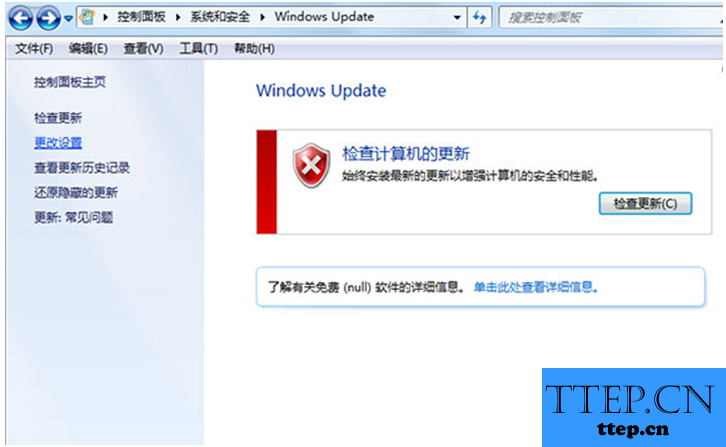
5、当我们进入到Windows Update的页面中以后,现在我们就要选择重要更新中的“从不检查更新(不推荐)”,,选择好了以后我们就可以进行保存操作了,是不是很简单呢?
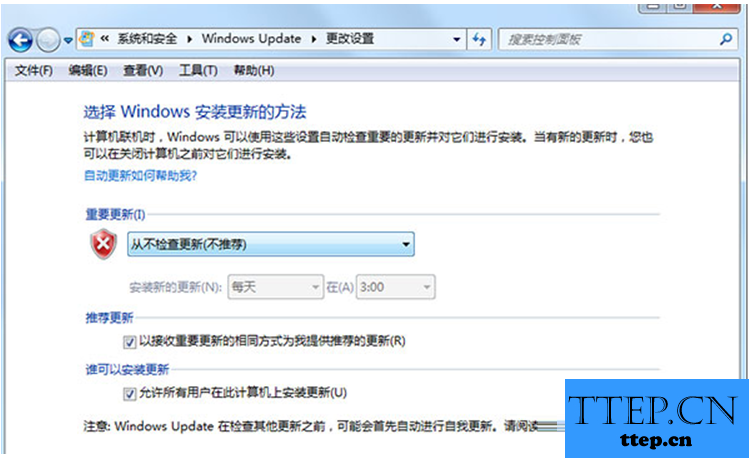

Win7系统电脑开机或关机提示“正在安装更新”怎么办?
解决方法:
1、首先第一步我们需要做的就是进入到电脑的桌面上,然后在桌面的左下角位置使用电脑的鼠标对开始菜单按钮进行点击操作,这个时候我们就打开了电脑中的开始菜单了在这个里面我们需要对控制面板进行点击操作就可以了。
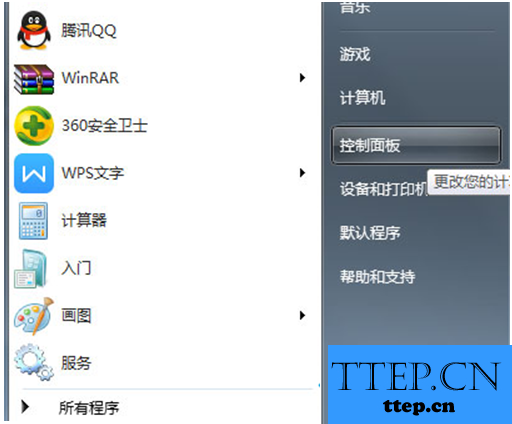
2、当我们在完成了上面的操作步骤成功的进入到了电脑的控制面板页面中以后,现在就要在里面打开查看方式中的类别选项,接着对系统和安全进行点击操作。
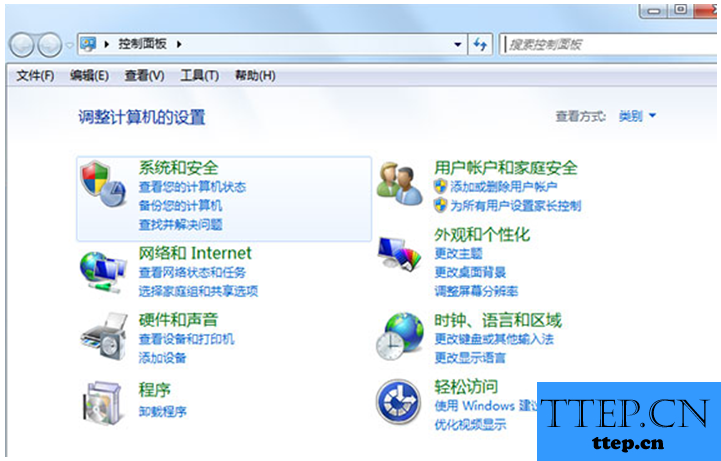
3、现在我们已经进入到了电脑的系统和安全的设置页面中了,在这个里面我们继续对Windows Update进行点击就可以了,继续往下看。
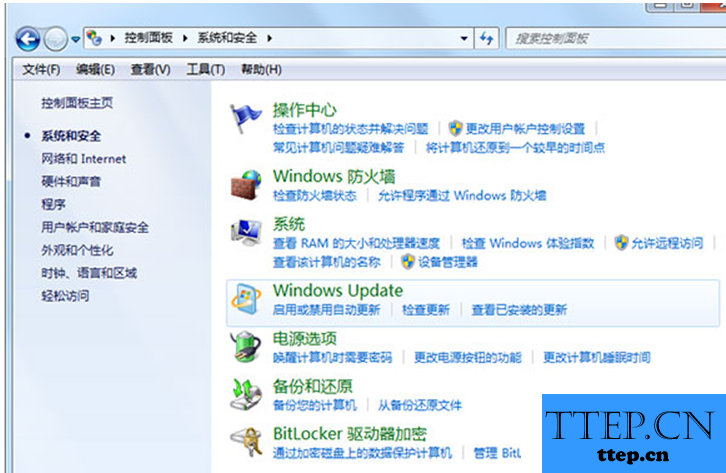
4、接着上面的步骤,现在我们要在页面的左边位置对更改设置进行点击操作。
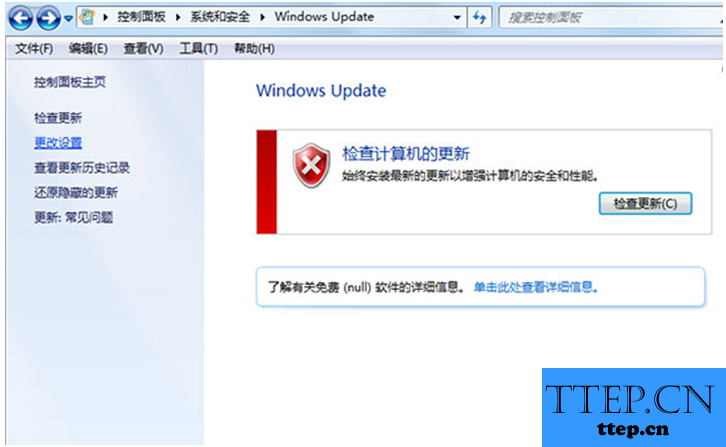
5、当我们进入到Windows Update的页面中以后,现在我们就要选择重要更新中的“从不检查更新(不推荐)”,,选择好了以后我们就可以进行保存操作了,是不是很简单呢?
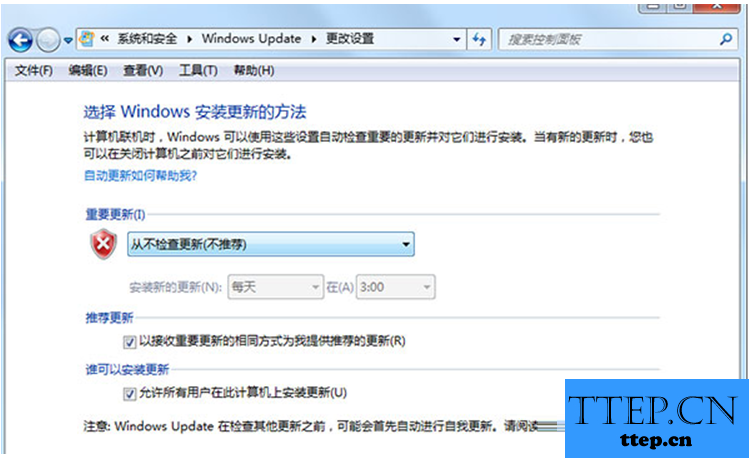
- 上一篇:win10怎么设置任务栏透明方法教程 Win10系统任务栏全透明化如何
- 下一篇:没有了
- 最近发表
- 赞助商链接
